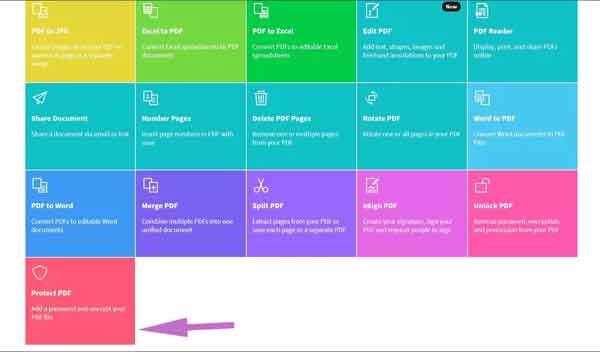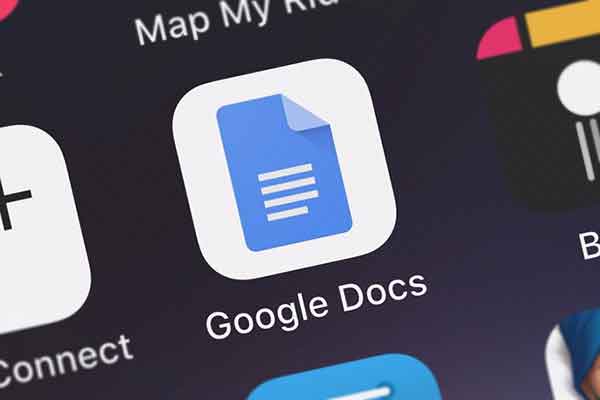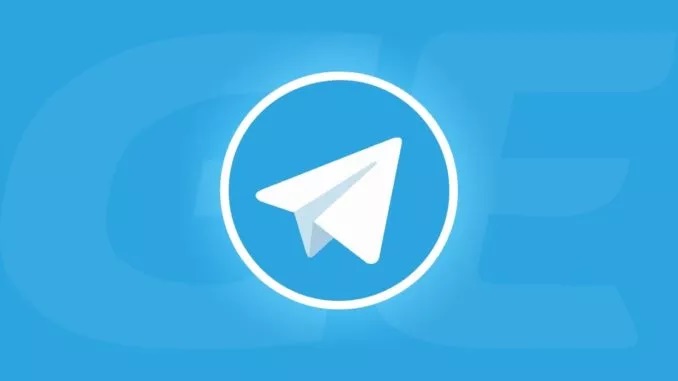Узнайте, как найти лучший канал Wi-Fi на MAC

На скорость подключения к Интернету существенно влияет качество маршрутизатора и, в частности, канала Wi-Fi, к которому подключен ваш Mac.Канал Wi-Fi можно описать как путь, по которому беспроводная сеть Интернет передает и получает данные. Важно понимать, что скорость и эффективность вашего интернет-соединения напрямую зависит от количества каналов Wi-Fi, которые может поддерживать ваш маршрутизатор. Этот аспект приобретает решающее значение в современную эпоху, когда маршрутизатор часто подключается к нескольким устройствам одновременно. В этой статье мы объясним, как найти лучший канал Wi-Fi на вашем Mac, обеспечив тем самым максимальную скорость соединения и оптимальную стабильность сети.
2,4 ГГц против 5 ГГц: в чем разница?
Прежде чем приступить к оптимальному выбору, важно понять два диапазона частот, которые наиболее часто используются в потребительских маршрутизаторах Wi-Fi: 2,4 ГГц и 5 ГГц. Эти диапазоны различаются по скорости и дальности действия сигнала.
Диапазон 2,4 ГГц поддерживает 11 каналов и максимальную пропускную способность до 450 Мбит/с. Вместо этого диапазон 5 ГГц поддерживает 25 каналов и максимальную пропускную способность, которая может достигать 1300 Мбит/с. Важно отметить, что количество каналов Wi-Fi варьируется в зависимости от географического региона: например, в Северной Америке диапазон 2,4 ГГц предлагает только 11 каналов, а в Азии и Европе — 13 каналов.
Однако наиболее значительная разница между этими двумя диапазонами заключается в покрытии сигнала. Диапазон 5 ГГц предлагает больше каналов, но меньше покрытия для устройств, а диапазон 2,4 ГГц обеспечивает меньше каналов, но больше покрытия. Это означает, что при использовании диапазона 5 ГГц вам может потребоваться находиться рядом с маршрутизатором, чтобы обеспечить оптимальное соединение на компьютерах и мобильных устройствах.
Выбор лучшего канала Wi-Fi: основные шаги
- Анализируйте среду: используйте такие инструменты, как inSSIDer или Wi-Fi Analyzer, чтобы определить наименее загруженные каналы в вашем районе.
- Оценка сигнала: отдавайте предпочтение каналам с меньшими помехами и более сильным сигналом.
- Диапазон частот: различайте 2,4 ГГц и 5 ГГц. 5 ГГц менее загружен, но имеет более ограниченный диапазон.
- Тестирование и сравнение: После смены каналов проверьте работоспособность вашего соединения.
Узнайте, как найти лучший канал Wi-Fi на MAC
Очень важно иметь надежное подключение к Интернету. Многие задаются вопросом, как найти лучший канал Wi-Fi или как выбрать лучший канал Wi-Fi. Знание того, как сделать этот выбор, может означать разницу между плавной навигацией и разочаровывающей буферизацией. Для этого важно понимать разницу между полосами частот каналов Wi-Fi и то, как менять каналы Wi-Fi для оптимизации соединения.
1. Как использовать инструмент беспроводной диагностики
- Нажмите значок Wi-Fi в правом верхнем углу, удерживая нажатой клавишу Option на Mac.
- Выберите «Открыть беспроводную диагностику».
- Нажмите «Окно» в верхней строке меню.
- Выберите «Сканировать» из списка опций.
После выполнения этих шагов вам будет представлен список всех доступных сетей Wi-Fi и их конкретных конфигураций. В разделе «Сводка» вы найдете рекомендации по лучшим каналам 2,4 ГГц и 5 ГГц. Этот процесс не только повышает эффективность вашего интернет-соединения, но также помогает вам лучше понять, как выбрать лучший канал Wi-Fi и переключать каналы Wi-Fi в соответствии с вашими потребностями. Выбор правильного канала может означать разницу между плавной навигацией и постоянными перерывами, что является важным аспектом, особенно в рабочих средах, где важна стабильность сети. Краткое руководство: как включить вызовы по Wi-Fi на Android!
2. Измените канал Wi-Fi на маршрутизаторе.
Чтобы изменить канал Wi-Fi вашего маршрутизатора, вам необходимо получить доступ к настройкам вашего маршрутизатора. Это можно сделать через компьютер, например Mac или ПК с Windows. Вот шаги, чтобы изменить канал на маршрутизаторе с помощью Mac:
- Найдите IP-адрес вашего маршрутизатора. На Mac перейдите в «Настройки системы», выберите «Wi-Fi», а затем «Подробности» рядом с вашей сетью Wi-Fi. Выберите «TCP/IP», чтобы просмотреть IP-адрес вашего маршрутизатора.
- Войдите в маршрутизатор: введите IP-адрес маршрутизатора в браузере и войдите в систему с учетными данными администратора.
- Измените канал Wi-Fi. В настройках маршрутизатора найдите параметры канала Wi-Fi и выберите нужный канал, желательно менее перегруженный.
Не забудьте сохранить настройки и перезагрузить маршрутизатор, чтобы изменения вступили в силу. Эта процедура обеспечивает более стабильное и быстрое соединение, улучшая качество просмотра. 12 решений, когда iPhone отключается от Wi-Fi
Вывод: оптимизируйте подключение к Интернету
Выбор и изменение канала Wi-Fi может показаться деталью, но это важный шаг для обеспечения оптимального подключения к Интернету. Следуя этим простым шагам, вы сможете уменьшить помехи и наслаждаться более плавным и быстрым просмотром страниц, независимо от того, используете ли вы Mac, ПК с Windows или любое другое устройство, подключенное к вашей домашней сети. Как отключить вызовы по Wi-Fi на Android и iPhone